Einrichten von Ereignissen
Vier Parameter definieren die Ereignisdauer und Zeitschrittgröße bei der Analyse der transienten Wärmeübertragung. Diese werden im Abschnitt Ereignis des Dialogfeldes Analysenparameter festgelegt. Die Analyse kann in mehrere Zeitintervalle unterteilt werden, und jedes Intervall kann eine andere Zeitschrittgröße aufweisen. Wenn beispielsweise ein Stück heißer Stahl in ein Flüssigkeitsbad getaucht wird, hat dies eine rasche Abkühlung zu Beginn der Analyse zur Folge. Verwenden Sie kleine Zeitschritte für dieses Intervall. Mit zunehmender Stabilisierung des Bauteils können größere Zeitschritte verwendet werden, um die Berechnung zu beschleunigen.
- Unter Anfangszeit wird die Uhrzeit zu Beginn der Analyse eingegeben. Dieser Wert beträgt in der Regel null. Er kann beim Start der Analyse von einem anderen Modell aus oder zum Zwecke der Vereinfachung jedoch einen beliebigen anderen Wert annehmen.
- Die Spalte Zeit in der Tabelle enthält den Zeitpunkt, an dem das Intervall endet. Die Zeit in der ersten Zeile muss höher sein als die Anfangszeit, und die Zeit in jeder Zeile muss höher sein als die in der vorhergehenden Zeile.
- Die Spalte Schritte in der Tabelle ist die Anzahl der Schritte innerhalb des Zeitintervalls, wobei das Intervall am Zeitpunkt in der vorherigen Zeile beginnt und am Zeitpunkt in der aktuellen Zeile endet. Damit wird die Größe des Zeitschritts dT für die Zeile i wie folgt berechnet: dT = [Zeit(i)Zeit(i-1)]/[Schritte(i)]
- Die Ergebnisse werden für jeden Zeitschritt berechnet, das Ausgabeintervall kann jedoch so festgelegt werden, dass die Ausgabemenge beschränkt wird. In der Spalte Ausgabeintervall wird festgelegt, wie viele Berechnungsschritte ausgegeben werden sollen. (Diese Ergebnisse werden in der Ergebnisanzeige angezeigt.) Der Wert 1 bedeutet, dass alle Berechnungsschritte ausgegeben werden, der Wert 2, dass jeder zweite Schritt ausgegeben wird usw.
Definieren von Lastkurven
In einer transienten Wärmeübertragungsanalyse folgen alle Lasten den Lastkurven. Klicken Sie im Dialogfeld Analysenparameter auf die Schaltfläche Lastkurven, um die Lastkurven zu definieren. Anhand der folgenden Tabelle können Sie bestimmen, wie sich der Wert in der Spalte Faktor der Lastkurve auf die einzelnen thermischen Lastparameter auswirkt.
| Parameter | Auswirkungen des Faktors auf Parameter |
|---|---|
| Größe der angelegten Temperatur | Weitere Informationen finden Sie auf der Seite Angelegte Temperatur. |
| Konvektionskoeffizient | Multiplikation |
| Konvektionsumgebungstemperatur | Weitere Informationen finden Sie auf der Seite Konvektion. |
| Strahlungsfunktion | Multiplikation |
| Strahlungsumgebungstemperatur | Weitere Informationen finden Sie auf der SeiteStrahlung. |
| Flächenwärmestrom | Multiplikation |
| Interne Wärmeerzeugung | Multiplikation |
| Knotenwärmequelle | Multiplikation |
| Strahlungsumgebungstemperatur zwischen Körpern | Multiplikation |
Es gibt zwei Methoden zum Erstellen von Lastkurven. Wenn Sie im Bereich Lastkurvenform das Optionsfeld Stückweise linear auswählen, können Sie verschiedene Zeiten und die entsprechenden Faktoren festlegen, um die Lastkurve zu definieren. Die Faktorwerte werden zwischen den definierten Zeiten linear interpoliert. Wenn Sie im Bereich Lastkurvenform das Optionsfeld Sinusförmig auswählen, können Sie die Parameter der sinusförmigen Kurve in den Feldern weiter unten definieren.
Multiplikatoren
Es gibt vier Multiplikatoren zum Steuern der Größe der verschiedenen thermischen Lasten, wenn sie auf das Modell angewendet werden. Diese befinden sich in dem Dialogfeld Analysenparameter auf der Registerkarte Multiplikatoren.
- Der Wert im Feld Randbedingungstemperatur-Multiplikator multipliziert die Größen aller angewendeten Temperaturen in dem Modell.
- Der Wert im Feld Konvektions-Multiplikator multipliziert den Konvektionskoeffizienten für die Konvektionslasten in dem Modell und für die Flächenwärmeströme. (Knotenwärmeströme unterliegen keinem Einfluss eines Multiplikators.)
- Der Wert im Feld Strahlungs-Multiplikator multipliziert die Strahlungsfunktionen für die Strahlungen an Flächen in dem Modell. Die Strahlung von Körper zu Körper unterliegt nicht dem Einfluss dieses Multiplikators
- Der Wert im Feld Wärmeerzeugungs-Multiplikator multipliziert die Größen aller internen Wärmeerzeugungslasten in dem Modell.
Ein Wert von Null in einem dieser Felder mit Ausnahme des Feldes Randbedingungstemperatur-Multiplikator deaktiviert die Lasten dieses Typs im Modell. Ein Wert von Null im Feld Randbedingungstemperatur-Multiplikator ändert die Größen der angewendeten Temperaturen auf 0 Grad.
Vorgegebene Knotentemperaturen
Der Wert im Feld Standardknotentemperatur auf der Registerkarte Optionen des Felds Analysenparameter wird verwendet, um die Ausgangstemperatur eines Knotens festzulegen, der nicht über eine festgelegte Ausgangstemperatur verfügt. (Wenn die transiente Analyse nicht bei einer Temperatur von Null beginnt, muss die zu Beginn der Analyse herrschende Temperatur angegeben werden.)
Die Ergebnisse einer vorherigen thermischen Analyse können als Ausgangstemperaturprofil für eine transiente Wärmeübertragungsanalyse verwendet werden. Die kann mithilfe von zwei Methoden erfolgen.
Methode 1:
Wählen Sie im Dropdown-Feld Quelle der Anfangsknotentemperatur auf der Registerkarte Optionen einen geeigneten Analysetyp aus. Wählen Sie das Modell im Feld Vorhandenes Modell aus. Wenn Sie eine andere transiente Wärmeübertragungsanalyse nutzen und einen mittleren Zeitschritt verwenden möchten, wählen Sie die Option Festgelegt im Dropdown-Feld Zeitschritt aus der Wärmeübertragungsanalyse aus, und geben Sie den Zeitschritt im Feld Zeitschritt an. Mithilfe dieser Funktion kann wie folgt eine Neustartanalyse ausgeführt werden. (Informationen zu weiteren Neustartfunktionen finden Sie weiter unten unter Neustart einer Analyse.)
In einigen Fällen kann es sinnvoll sein, eine transiente Analyse in separate Analysen zu unterteilen, anstatt die gesamte Lastkurve in einer Analyse zu beschreiben. Beispielsweise können verschiedene Abkühlungszenarios untersucht werden, nachdem das Teil erwärmt wurde. Auf diese Weise können eine Datei zum Analysieren der transienten Erwärmung des Teils und anschließend mehrere Dateien zum Analysieren der verschiedenen Abkülungsszenarios verwendet werden. Hierzu wird als Ausgangstemperatur für das zweite Modell (die Neustartanalyse) als Endtemperatur des ersten Modells ausgewählt. Dies wird auf der Registerkarte Optionen des Dialogfelds Analysenparameter festgelegt.
Sie können das gleiche Verfahren für eine mehrstufige transiente Analyse, bei der die Parameter von einer Analyse zur nächsten geändert werden, mehrfach verwenden. In diesem Fall sähe das Verfahren wie folgt aus:
- Erstellen Sie das Modell für die erste transiente oder stationäre Wärmeübertragungsanalyse (Modell1).
- Führen Sie die Wärmeübertragungsanalyse aus.
- Passen Sie das vorhandene Modell für die zweite Phase entsprechend an, und speichern Sie es unter einem neuen Namen (Modell2).
- Geben Sie auf der Registerkarte Optionen des Dialogfelds Analysenparameter an, dass die Ausgangstemperaturen für Modell2 den Endtemperaturen von Modell1 entsprechen.
- Führen Sie die Analyse für Modell2 aus.
- Passen Sie das Modell für die dritte Phase entsprechend an, und speichern Sie es unter einem neuen Namen (Modell3).
- Geben Sie an, dass die Ausgangstemperaturen für Modell3 den Endtemperaturen von Modell2 entsprechen.
- Führen Sie die Analyse für Modell3 aus.
- Wiederholen Sie diese Schritte für jede Phase.
Methode 2:
- Wenn nichts ausgewählt ist, klicken Sie mit der rechten Maustaste in den Anzeigebereich des FEM-Editors. Wählen Sie den Befehl Lasten aus Datei aus.
- Klicken Sie auf die Schaltfläche Durchsuchen (
 ) in der Spalte Ergebnisdatei. Ein Dialogfeld wird angezeigt, in dem Sie die Ergebnisdatei auswählen können. Wählen Sie im Pulldown-Menü Dateityp die Option für eine thermische Ergebnisdatei (*.to, *.tto) aus.
) in der Spalte Ergebnisdatei. Ein Dialogfeld wird angezeigt, in dem Sie die Ergebnisdatei auswählen können. Wählen Sie im Pulldown-Menü Dateityp die Option für eine thermische Ergebnisdatei (*.to, *.tto) aus. - Wählen Sie die Datei mit den Temperaturergebnissen aus, und klicken Sie auf die Schaltfläche Öffnen.
- Es können nur die Temperaturen aus einem einzigen Lastfall oder Zeitschritt in der ausgewählten Datei auf das neue thermische Modell angewendet werden. Wählen Sie den gewünschten Lastfall oder Zeitschritt in der Spalte Lastfall aus Datei aus.
- Da diese die Ausgangstemperaturen sind, müssen sie keinem thermischen Lastfall zugeordnet werden. Geben Sie in die Spalte für den thermischen Lastfall einen Scheinwert ein.
- Wenn die Temperaturen vor der Anwendung auf das Modell mit einem konstanten Wert multipliziert werden sollen, geben Sie den konstanten Wert in der Spalte Multiplikator an.
- Klicken Sie auf OK.
- Wenn Sie diese Methode verwenden, müssen die Knotenkoordinaten im Ergebnismodell mit den Koordinaten im neuen thermischen Modell identisch sein. Zusätzliche Knoten in einem der Modelle oder nicht übereinstimmende Knoten werden ignoriert.
- Diese Methode sollte daher nicht verwendet werden, wenn mehr als ein Knoten an den gleichen Koordinaten im Raum vorhanden ist. Dies kommt meistens dann vor, wenn Sie einen anderen Kontakttyp als einen verklebten Kontakt verwenden und sich die Bauteile berühren. Beispiel: Beim Flächenkontakt werden zwei Knoten (einer pro Bauteil) an den gleichen Koordinaten erstellt. Sie können nicht steuern, welche Temperaturen aus den zugeordneten Knoten an welche anderen Knoten übertragen werden. Daher sollte in diesen Situationen Methode 1 verwendet werden.
Berechnen des Flüssigkeitsanteils
Wenn eines der Bauteile ein Materialmodell mit Phasenwechsel aufweist, wird die Berechnung des Flüssigkeitsanteils im Pulldown-Menü Beziehung Flüssigkeitsanteil auf der Registerkarte Optionen des Dialogfelds Analysenparameter ausgewählt. Die verfügbaren Optionen lauten wie folgt:
- Lineare Beziehung: Der Flüssigkeitsanteil f wird berechnet aus
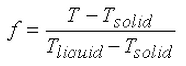
- Scheil Beziehung: Der Flüssigkeitsanteil f wird berechnet aus
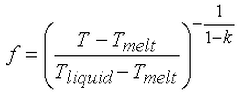
Da hier der Equilibirumskoeffizient und die Schmelztemperatur beteiligt sind, wird diese Methode in der Regel nur für Legierungen verwendet.
Dabei gilt:
- T ist die berechnete Temperatur am Knoten und T fest < T < T flüssig .
- Tfest ist die in den Materialeigenschaften eingegebene Solidustemperatur.
- Tflüssig ist die in den Materialeigenschaften eingegebene Liquidustemperatur.
- Tschmelz ist die in den Materialeigenschaften eingegebene Schmelztemperatur des flüssigen Anteils.
- K ist der in den Materialeigenschaften eingegebene Equilibriumskoeffizient.
Wenn der Knoten kälter ist als die Solidustemperatur, beträgt der Anteil 0. Wenn der Knoten wärmer ist als die Solidustemperatur, beträgt der Anteil 1.
Importieren von elektrostatischen Ergebnissen der Joule'schen Erwärmung
Wenn Sie zuvor eine Analyse von elektrostatischem Strom und Spannung bei einem Modell mit identischer Geometrie und Netz auf dem Modell, das Sie gerade analysieren, vorgenommen haben, können Sie die elektrostatischen Ergebnisse zu diesem Modell zum Bestimmen der Temperaturauswirkungen des Stroms anwenden. Es gibt einige Richtlinien, die in diesem Vorgang beachtet werden müssen.
- Sie müssen eine Analyse von elektrostatischem Strom und Spannung vorgenommen haben. Die Analyse von elektrostatischer Feldstärke und Spannung wird nicht die benötigten Stromdaten liefern.
- Das elektrostatische Modell muss in Geometrie und Netz mit dem thermischen Modell identisch sein. Die Leistungserzeugung wird entsprechend Bauteilnummer und Elementnummer angewendet. Daher ist es wichtig, dass die Modelle über eine identische Bauteil- und Elementenummerierung verfügen, die von der Geometrie abhängt.
- Sie müssen einen Wärmeerzeugungs-Multiplikator auf der Registerkarte Multiplikatoren zuweisen. Dieser Wert wird verwendet, um die Wärmeerzeugungsauswirkungen des Stroms zu skalieren.
- Sie müssen auf die Bauteile, für die die Joule-Effekte berechnet werden sollen, eine Wärmeerzeugungslast anwenden. Diese Zahl ist einfach nur eine Markierung, die Ihnen die Steuerung der Joule-Effekte auf Bauteilebene ermöglicht.
- Aktivieren Sie auf der Registerkarte Elektrisch des Dialogfelds Analysenparameter das Kontrollkästchen Elektrostatische Ergebnisse zum Berechnen der Joule-Effekte benutzen. Geben Sie die elektrostatische Ergebnisdatei im Feld Quellmodell an.
Solveroptionen
Abschnitt Lösungsoptionen
Der Solvertyp für eine thermische Analyse kann in dem Dialogfeld Analysenparameter auf der Registerkarte Lösung über die Dropdown-Liste Solvertyp ausgewählt werden. Hintergrundinformationen finden Sie auch unter Verfügbare Solvertypen. Die verfügbaren Optionen lauten wie folgt:
- Automatisch:. Wenn diese Option aktiviert ist, wählt der Prozessor basierend auf der Modellgröße zwischen der Option Iterativ (AMG) und der Option Sparse. Für mittelgroße Modelle ist der Solver "Sparse" die richtige Wahl. Der iterative Solver ist der optimale Solver für große Modelle und erfordert weniger Arbeitsspeicher. Wenn das System über einen 64-Bit-Prozessor verfügt, profitieren die Solver Iterativ und BCSLIB-EXT davon.
- Sparse: Verwendet einen der verfügbaren Solver "Sparse", die in der Dropdown-Liste Typ des Sparse Solvers verfügbar sind. Die Solver "Sparse" verwenden, sofern verfügbar, mehrere Threads/Kerne.
- Iterativ (AMG): verwendet ein iteratives Schema zum Lösen des Gleichungssystems. Der iterative Solver verwendet, sofern verfügbar, mehrere Threads/Kerne.
- Iterativ (PBiCGStab): Diese Option ist verfügbar für Modelle mit Strahlung zwischen Körpern. Für den Solver sind in der Dropdown-Liste Vorbehandler zwei Vorbehandler verfügbar (siehe Beschreibung unten).
Wenn Sie die Lösungsmatrix erstellen, jedoch nicht die Analyse durchführen möchten, aktivieren Sie das Kontrollkästchen Stopp nach Steifheitsanalysen. Dies ist nur dann hilfreich, wenn Sie auf die Gleichungsdatenmatrix zugreifen möchten. Die Steifheitsmatrix wird immer berechnet, wenn Sie eine Analyse ausführen, also gibt es keinen Vorteil, diese Option unter normalen Bedingungen zu verwenden.
Für die Solver Sparse und Iterativ steuern die Felder Prozentsatz der Speicherzuweisung, wie viel des verfügbaren RAM verwendet wird, um die Elementdaten zu lesen und die Matrizen herzustellen. Ein kleiner Wert wird empfohlen. (Wenn der Wert kleiner oder gleich 100 % ist, wird der verfügbare physikalische Arbeitsspeicher verwendet. Wenn der Wert dieser Eingabe größer ist als 100 %, verwendet die Speicherzuweisung den verfügbaren physischen und virtuellen Speicher).
Wie bereits erwähnt, nutzen einige Solver die auf dem Computer verfügbaren Gewinde/Kerne. Das Dropdown-Feld Anzahl der Threads/Kerne ist in solchen Fällen aktiviert. Für die schnellste Lösung möchten Sie womöglich alle verfügbaren Threads/Kerne verwenden, doch sollten Sie sich für weniger Threads/Kerne entscheiden, wenn Sie noch Rechenleistung für die Ausführung anderer Anwendungen während der Analyse benötigen.
Abschnitt Allgemeine Optionen für iterativen Solver
Wenn der iterative Solver ausgewählt wurde, dann ist der Abschnitt Iterativer Solver aktiviert. Die Eingaben in diesem Abschnitt sind wie folgt:
- Über das Feld Konvergenz-Toleranz wird bestimmt, wie genau eine gefundene Lösung für die Matrix der Gleichungen ist. Je geringer die Toleranz, desto genauer wird die Lösung.
- Maximale Anzahl an Iterationen stoppt die Analyse, wenn die Matrix der Gleichungen innerhalb der Anzahl der Iterationen nicht gelöst wird. Achtung: Die Genauigkeit der Lösung hängt von der Konvergenz-Toleranz ab; eine kleinere Toleranz führt zu einer genaueren Lösung, benötigt jedoch möglicherweise mehr Iterationen. Wie bei allen iterativen Lösungen sollten die Ergebnisse geprüft werden, um zu bestätigen, dass sie die gewünschte Genauigkeit aufweisen. In einigen Fällen ist die beste Möglichkeit, um die Genauigkeit zu bestätigen, die Analyse zweimal mit einer anderen Konvergenz-Toleranz durchzuführen.
Abschnitt PBiCGStab-Optionen:
Wenn der iterative (PBiCGStab)-Solver ausgewählt wird, dann ist die folgende Eingabe aktiviert:
- Die Dropdown-Liste Vorbehandler wird verwendet, um die Methode für das anfängliche Schätzen für die Lösung der Matrix auszuwählen, wenn der iterative PBiCGStab-Solver ausgewählt ist. Die Option ILU(0) ist die schnellere und effizientere. Die Option SSOR erfordert jedoch weniger Arbeitsspeicher. Bei großen Modellen kann es erforderlich sein, die Option SSOR zu verwenden.
- Das Druckintervall steuert, wie häufig der Status des iterativen PBiCGStab-Solvers ausgegeben wird. Diese Informationen können nützlich sein, um den Konvergenzverlauf zu überwachen. Bei einem Wert von beispielsweise 10 wird der Konvergenzstatus für jede zehnte Iteration des Solvers ausgegeben. Wenn das Intervall auf 0 eingestellt ist, werden keine Statusinformationen ausgegeben.
Optionen für die Strahlung von Körper zu Körper
Standardmäßig werden Modelle mit Strahlung von Körper zu Körper analysiert, indem die Berechnung von Temperatur und Strahlungsfluss kombiniert werden. Bei großen Modellen kann dies eine lange Analysedauer nach sich ziehen. Diese beiden Gleichungen können daher separat berechnet werden, indem Sie im Dropdown-Menü Lösungsalgorithmus die Option Entkoppelt auswählen. Bei Auswahl dieser Option können die Solver für jeden Wert in den Dropdown-Menüs Solver für Temperatur und Solver für Strahlungsfluss separat ausgewählt. Durch die Option Automatisch wird basierend auf der Modellgröße zwischen den beiden verfügbaren Solvern ausgewählt.
Abschnitt Solver "Sparse"
Bei Auswahl des Solvers "Sparse" wird der Bereich Solver "Sparse" aktiviert. Die Eingabe für diesen Abschnitt ist wie folgt:
- In der Dropdown-Liste Typ des Solvers "Sparse" sind die aktuell verfügbaren Solver des Typs "Sparse" enthalten. (Die Solver "Sparse" stehen nur für das Betriebssystem Windows zur Verfügung.) Folgende Solver "Sparse" sind verfügbar:
- Standard: Verwenden Sie den Solver BCSLIB-EXT.
- BCSLIB-EXT: (Windows und Linux) Verwenden Sie den Boeing-Solver. Beachten Sie für Windows, dass der BCSLIB-EXT-Solver möglicherweise temporäre Dateien in den Ordner schreibt, der von der Umgebungsvariablen USERPROFILE angegeben wird. Standardmäßig wird diese Variable für den Ordner C:\Dokumente und Einstellungen\Benutzername festgelegt, wobei C: das Laufwerk ist, auf dem das Betriebssystem installiert ist. Die vom BCSLIB-EXT-Solver zurückgegeben Fehlernummern -701 oder -804 zeigen an, dass ihm nicht mehr genügend Festplattenspeicher für die Speicherung der temporären Dateien zur Verfügung steht. Wenn dies der Fall ist, ändern Sie die Variable USERPROFILE in ein Verzeichnis, das ausreichend Festplattenspeicher aufweist. (Weitere Informationen zum Ändern von Umgebungsvariablen finden Sie in der Dokumentation Windows-Hilfe und Support.)
- Das Feld Solver-Speicherzuweisung legt die Höhe des während der kleineren Matrixlösung für den Solver BCSLIB-EXT zu verwendenden Arbeitsspeichers fest. Im Allgemeinen führt die Zuweisung von mehr Speicher zu einer schnelleren Analyse. Die Speichereinstellungen bei anderen Solvern des Typs "Sparse" werden automatisch angepasst. Folglich ist für diese keine Einstellung erforderlich.
Festlegen von Daten in Text-Ausgabedateien
Nachdem die Analyse abgeschlossen ist, können die Ergebnisse der Analyse in einer Textdatei ausgegeben werden. Die Registerkarte Ausgabe des Dialogfelds Analysenparameter kann verwendet werden, um zu steuern, welche Daten in die Datei ausgegeben werden.
Neustarten von Analysen
Wenn zuvor bereits eine transiente Wärmeübertragungsanalyse für dieses Modell ausgeführt wurde, können Sie die Analyse neu starten. Dies ist möglich, wenn die Analyse abgeschlossen wurde oder wenn die Analyse vor Abschluss angehalten wurde. Zunächst müssen Sie das Kontrollkästchen Neustartanalyse durchzuführen auf der Registerkarte Neustart des Dialogfelds Analysenparameter aktivieren. Um die Analyse vom letzten verfügbaren Zeitschritt in den Ergebnissen fortzusetzen, wählen Sie im Dropdown-Menü Neustart der Analyse beginnen die Option Beim letzten vollendeten Schritt beginnen aus. Um die Analyse von einem anderen Zeitschritt aus fortzusetzen, wählen Sie die Option Zum festgelegten Zeitpunkt aus, und geben Sie den Zeitpunkt an.
Eine alternative Methode zum Ausführen von Neustartanalysen finden Sie auch weiter oben unter Vorgegebene Knotentemperaturen.
Steuern von nichtlinearen Iterationen
Wenn ein Modell Strahlungslasten oder temperaturabhängige Eigenschaften (Konvektion, Materialien usw.) enthält, umfasst die Lösung einen nichtlinearen iterativen Prozess zum Bestimmen der entsprechenden Temperaturen. Diesen Prozess können Sie in dem Dialogfeld Analysenparameter auf der Registerkarte Fortgeschritten steuern.
Wenn eine der oben erwähnten Bedingungen in Ihrem Modell vorkommt, aktivieren Sie das Kontrollkästchen Durchführen. Sie können über das Feld Maximale Anzahl der Iterationen festlegen, wie oft der Prozessor die Lösung wiederholen kann. Die Lösung nach dieser Anzahl an Iterationen wird als das Analyseergebnis verwendet. In einigen Fällen wird eine angemessene Lösung konvergiert, bevor die maximale Anzahl der Iterationen erreicht ist.
Es gibt fünf Optionen, um zu entscheiden, den iterativen Prozess anzuhalten. Sie können diese in der Dropdown-Liste Kriterien auswählen. Wenn die Option Alle N-Iterationen durchführen ausgewählt ist, werden alle im Feld Maximale Anzahl der Iterationen angegebenen Iterationen ausgeführt. Wenn die Option Ende bei korrektiver Norm < E1 (Fall 1) ausgewählt ist, werden die Iterationen angehalten, wenn die korrektive Norm kleiner ist als der Wert im Feld Korrekturtoleranz. Wenn die Option Ende bei relativer Norm < E2 (Fall 2) ausgewählt ist, werden die Iterationen angehalten, wenn die relative Norm kleiner ist als der Wert im Feld Relative Toleranz. Wenn die Option Ende wenn entweder Fall 1 oder 2 ausgewählt ist, werden die Iterationen angehalten, wenn entweder die korrektive Norm kleiner ist als der Wert im Feld Korrekturtoleranz oder wenn die relative Norm kleiner ist als der Wert im Feld Relative Toleranz. Wenn die Option Stopp, wenn sowohl Fall 1 als auch Fall 2 ausgewählt ist, werden die Iterationen angehalten, wenn die korrektive Norm kleiner ist als der Wert im Feld Korrekturtoleranz und wenn die relative Norm kleiner ist als der Wert im Feld Relative Toleranz.
Es gibt zwei bzw. vier Werte, die zur Bestimmung der Qualität der Konvergenz berechnet werden. Der erste Wert ist die korrektive Norm. Die korrektive Norm wird wie folgt berechnet:
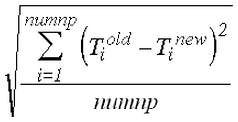
Wenn numnp die Gesamtanzahl der Knoten im Modell ist, ist Talt die Temperatur aus der vorherigen Iteration und Tneu die Iteration der aktuellen Iteration. Diese Norm ist mit dem Temperaturunterschied zwischen den Iterationen verbunden, daher die Bezeichnung korrektive Norm.
Der zweite Wert für die Konvergenz ist die relative Norm. Diese wird wie folgt berechnet:
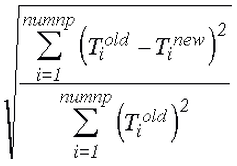
Diese Norm ist mit dem relativen Temperaturwechsel zwischen den Iterationen gleichzusetzen, daher die Bezeichnung relative Norm. Das Feld Korrekturtoleranz kann verwendet werden, um den maximalen Wert für die korrektive Norm festzulegen. Das Feld Relative Toleranz kann verwendet werden, um den maximalen Wert für die relative Norm festzulegen.
Wenn die Analyse Strahlung von Körper zu Körper umfasst, basiert die Konvergenz zudem auf dem Wärmestrom. Beinhaltet die Analyse einen Phasenwechsel, basiert die Konvergenz zusätzlich auf dem Flüssigkeitsanteil. Die Gleichungen für die korrektiven und relativen Normen basierend auf dem Wärmestrom und dem Flüssigkeitsanteil sind dieselben wie oben (die Temperaturen werden durch Wärmeströme oder Flüssigkeitsanteil ersetzt).
Die Temperatur eines Knotens nach einer Iteration, Tneu, kann höher oder niedriger als der endgültige konvergierte Wert sein. Das bedeutet, dass Sie diesen Wert möglicherweise nicht als Eingabe für die nächste Iteration verwenden möchten. Der Wert im Feld Relaxationsparameter kann verwendet werden, um diese Oszillationen zu minimieren. Der Relaxationsparameter wird wie folgt verwendet:
Takt = Talt + (Relaxationsparameter) * (Tneu - Talt)
Die Beziehung zwischen den verschiedenen Ergebnissen ist grafisch aufbereitet in Abbildung 1 dargestellt. Takt, und daher auch die Wirkung des Relaxationsparameters, ist der in die Ergebnisdatei ausgegebene Wert.
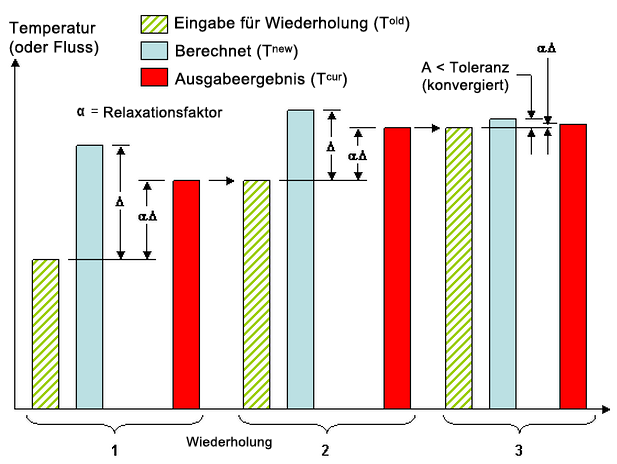
Abbildung 1: Grafische Interpretation des Relaxationsparameters
Ein Relaxationsparameter zwischen 0,8 und 1 bietet eine gute Konvergenz, wenn die nichtlinearen Auswirkungen gering bleiben. Wenn große nichtlineare Auswirkungen vorhanden sind, wie z. B. Strahlung bei hohen Temperaturen, muss der Relaxationsparameter möglicherweise im Bereich von 0,1 bis 0,3 liegen, um die Oszillationen zu glätten. Der Konvergenzverlauf kann in der Protokolldatei eingesehen werden.
- Die Konvergenz-Toleranzen sollten kleiner sein als die erwartete Ergebnisänderung pro Zeitschritt (ggf. wesentlich kleiner, um genaue Ergebnisse zu erhalten). Wenn in einem Modell Iterationen nur aufgrund der Temperaturen erforderlich sind und die kleineste Temperaturänderung pro Zeitschritt 10 Grad beträgt, ist eine Korrekturtoleranz von 0,1 Grad akzeptabel.
- Der Phasenwechsel ist häufig ein langsamer Prozess, d. h. der Flüssigkeitsanteil ändert sich während des Schmelzens oder Gefrierens nur allmählich. Wenn Sie die Änderung des Flüssigkeitsanteils nur 0,01 Grad pro Zeitschritt beträgt, dann muss die Korrekturtoleranz möglicherweise auf 0,0001 (oder niedriger) festgelegt werden, um genaue Ergebnisse zu erhalten. Ein ähnliches Verfahren kann auf die relative Toleranz angewendet werden.
- Überprüfen Sie wie gewohnt die Protokolldatei während und nach der Analyse sowie den Konvergenzverlauf. Wenn Sie die Konvergenzkriterien (korrigierende oder relative Norm) im Vergleich zur Ergebnisänderung groß sind, ist die Lösung möglicherweise nicht genau.
Steuern von Matrixanalysen
Ein Teil der Analysezeit bei einer transienten Wärmeübertragungsanalyse entfällt auf die Erstellung der Steifheitsmatrix bei jedem Zeitschritt. In einigen Fällen muss diese Matrix nicht bei jedem Zeitschritt neu berechnet werden. Eine Neuberechnung alle zwei Zeitschritte reicht möglicherweise aus (Sie sparen so Berechnungszeit). In Einzelfällen ist es nicht erforderlich, die Matrix zu aktualisieren.
Wie oft die Matrix neu berechnet wird, geben Sie im Feld Anzahl der Zeitschritte zwischen Umgestaltungen der Matrix auf der Registerkarte Erweiterte an. Die folgenden Faktoren erfordern eine häufige Neuberechnung der Matrix (alle ein bis zwei Zeitschritte), um genaue Ergebnisse zu erhalten:
- Strahlungslasten (oberflächenbasierte Strahlung und Strahlung von Körper zu Körper)
- Materialmodell mit Phasenwechsel
- Temperaturabhängige Materialeigenschaften
- Temperaturabhängige Lasten
- Zeitabhängige Lasten
- Variable Zeitschrittgröße
Wird diese auf 0 eingestellt, wird die Matrix zu Beginn der Analyse berechnet und anschließend nicht mehr aktualisiert.
Kontaktoptionen
Es gibt zwei Methoden für die Handhabung von verklebten Verbindungen. Welche Methode verwendet wird, hängt teilweise davon ab, ob die Knoten zwischen den beiden Bauteilen abgeglichen werden oder nicht.
Durch Aktivieren der Option Intelligenter verklebter/verschweißter Kontakt ein werden falls nötig Mehrpunkt-Abhängigkeitsgleichungen (MPCs) zum Verkleben der Knoten auf Bauteil A, Fläche B mit den nächsten Knoten auf Bauteil C, Fläche D verwendet. Formfunktionen interpolieren die Temperaturen an den Knoten auf Fläche B zu den Knoten auf Fläche D. Daher müssen die Netze keinen Abgleich zwischen den Bauteilen aufweisen. Die MPCs werden für alle Knoten auf dem Flächenkontaktpaar verwendet, wenn ein Knoten nicht abgeglichen ist. Wenn die Netze an allen Knoten abgeglichen sind, wird mit dem Knotenabgleich die Kontaktfläche verklebt. Die beiden Knoten auf den angrenzenden Bauteilen werden zu einem Knoten zusammengefasst, und MPC-Gleichungen werden für die Kontaktflächen nicht verwendet. Die Optionen für die Dropdown-Liste zum intelligenten Verkleben sind wie folgt:
- Keine: Intelligentes Verkleben wird nicht verwendet. Daher müssen die Knoten abgeglichen sein, damit Bauteile verklebt werden können.
- Grob zu feinem Netz verbun.: Durch intelligentes Verbinden werden MPC-Gleichungen erstellt, die die Knoten auf der Fläche mit dem groben Netz mit den Knoten auf der Fläche mit dem feinen Netz verbinden.
- Fein zu grobem Netz verbun. Durch intelligentes Verbinden werden MPC-Gleichungen erstellt, die die Knoten auf der Fläche mit dem feineren Netz mit den Knoten auf der Fläche mit dem gröberen Netz verbinden.
Die Option zur intelligenten Verklebung gilt für verklebte Kontakte und verschweißte Kontakte. Für andere Kontakttypen (außer Frei) müssen die Knoten übereinstimmen. (Weitere Informationen zur Definition von Kontakten und zur Verwendung von intelligenten Verbindungen finden Sie auf der Seite Überblick über Vernetzung: Erstellen von Kontaktpaaren: Kontakttypen.
Bei der intelligenten Verklebung wird zum Lösen der Analyse standardmäßig die Kondensierungsmethode eingesetzt. Wenn die Analyse nicht konvergiert oder nicht den Erwartungen entspricht, können Sie eine andere Lösungsmethode für MPC-Gleichungen verwenden (siehe Mehrpunkt-Abhängigkeiten). Klicken Sie auf Setup  Lasten
Lasten  Mehrpunkt-Abhängigkeit, und wählen Sie unter Lösungsmethode eine Option aus. Wenn Sie die Strafmethode verwenden, wird die Genauigkeit der Lösung vom Feld Pönale gesteuert. Die Pönale multipliziert mit der maximalen diagonalen Steifheit im Modell wird für die Straflösung verwendet. Ein Wert im Bereich von 104 bis 106 wird empfohlen.
Mehrpunkt-Abhängigkeit, und wählen Sie unter Lösungsmethode eine Option aus. Wenn Sie die Strafmethode verwenden, wird die Genauigkeit der Lösung vom Feld Pönale gesteuert. Die Pönale multipliziert mit der maximalen diagonalen Steifheit im Modell wird für die Straflösung verwendet. Ein Wert im Bereich von 104 bis 106 wird empfohlen.
- Die von Ihnen im Dialogfeld Mehrpunktabhängigkeiten definieren gewählte Lösungsmethode wird als Methode für alle Elemente mit Mehrpunkt-Abhängigkeiten festgelegt. Dazu gehören unter anderem zyklische Symmetrie, reibungslose Abhängigkeiten, die intelligente Verklebung und benutzerdefinierte Mehrpunkt-Abhängigkeiten. Wenn Sie beispielsweise die Methode Über Lösungsabweichung verwenden möchten, um alle Analysen mit intelligenter Verklebung zu lösen, können Sie die standardmäßige Kondensierungsmethode überschreiben, indem Sie im Dialogfeld Mehrpunktabhängigkeiten definieren die Option Über Lösungsabweichung auswählen.
- Intelligente Verklebung wird auf den Kontakt zwischen Brick-, 2D- und Gehäuseelementen angewendet. Für den verklebten Kontakt mit anderen Elementarten müssen die Knoten abgeglichen sein. Es besteht kein Einfluss durch die Einstellung für die intelligente Verklebung.
Wenn die Option Intelligenter verklebter/verschweißter Kontakt ein nicht aktiviert ist, werden die Bauteile nur verklebt, wenn die Knoten zwischen den Bauteilen abgeglichen sind.